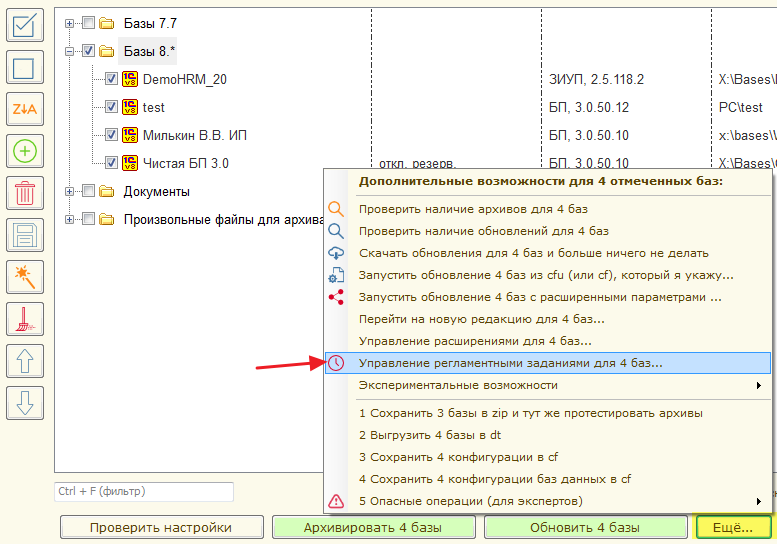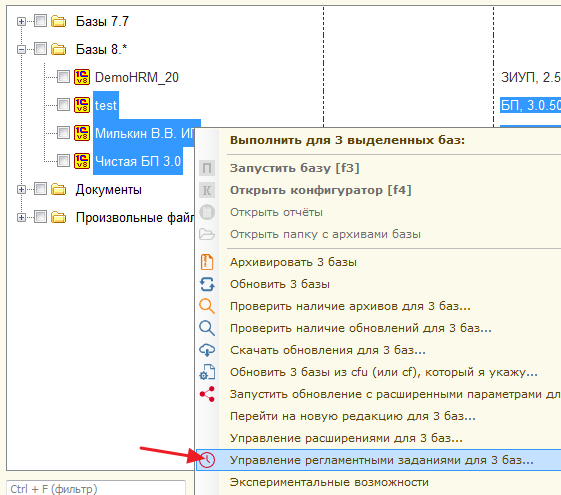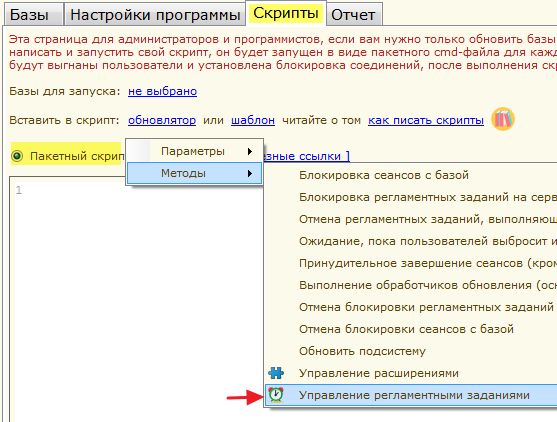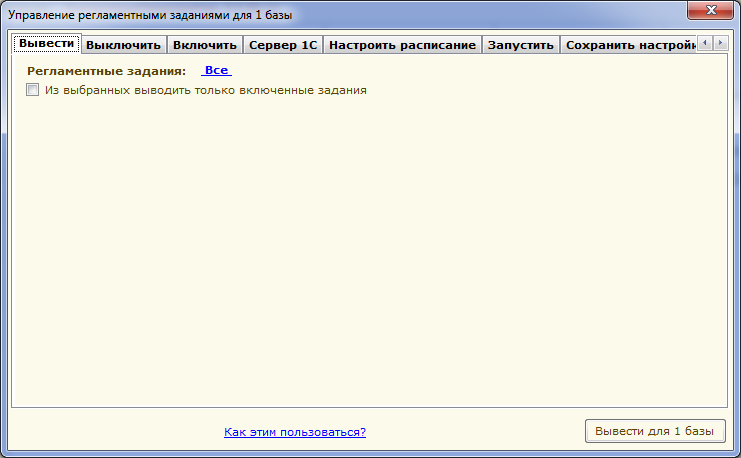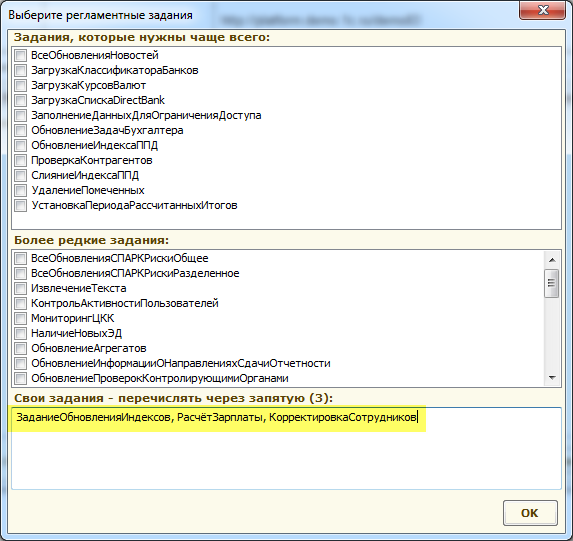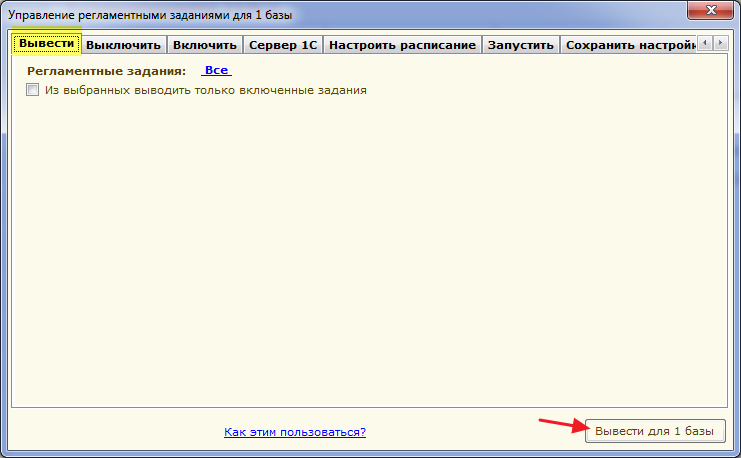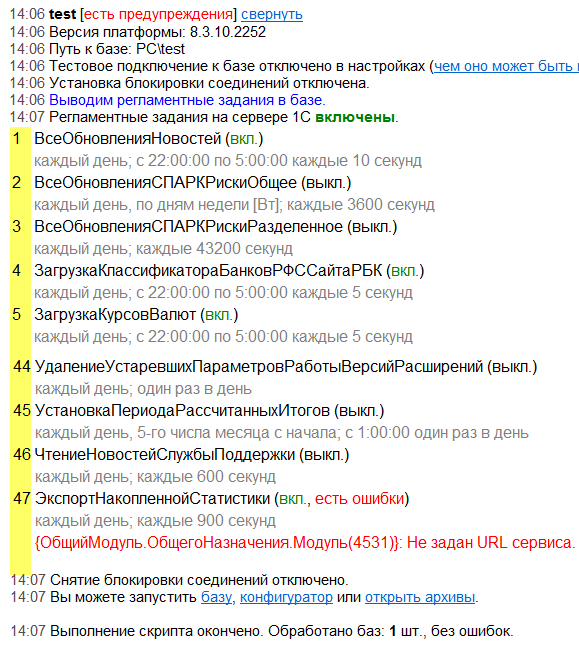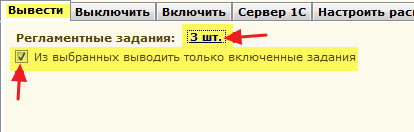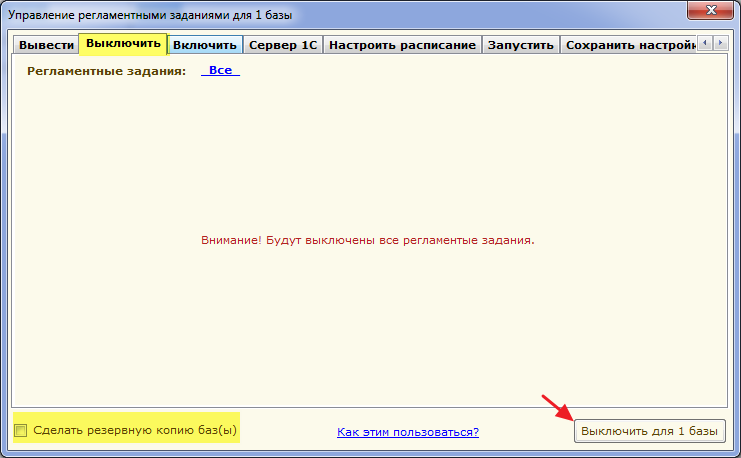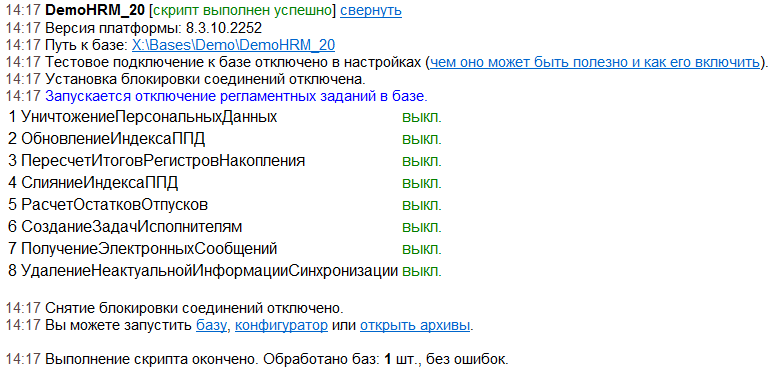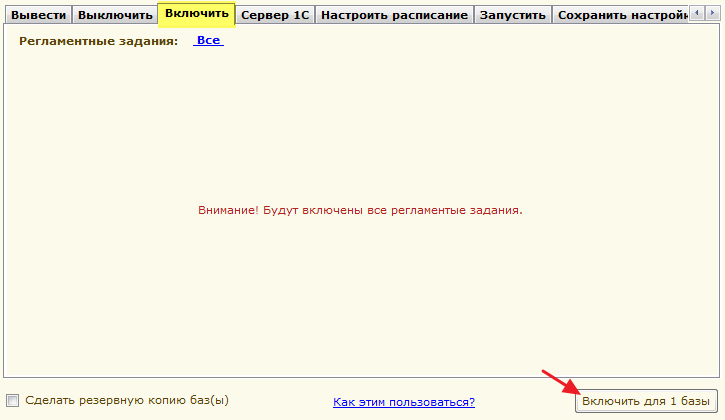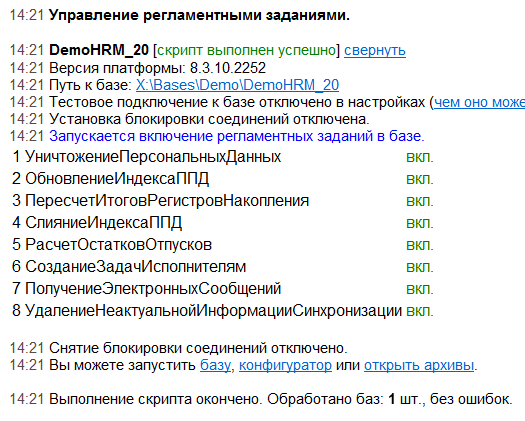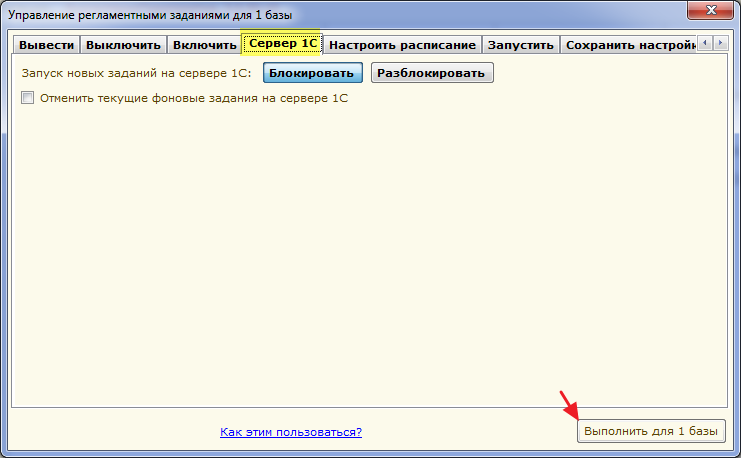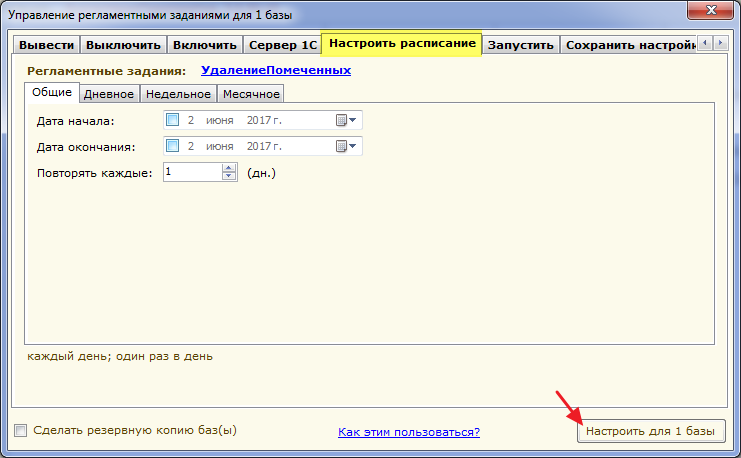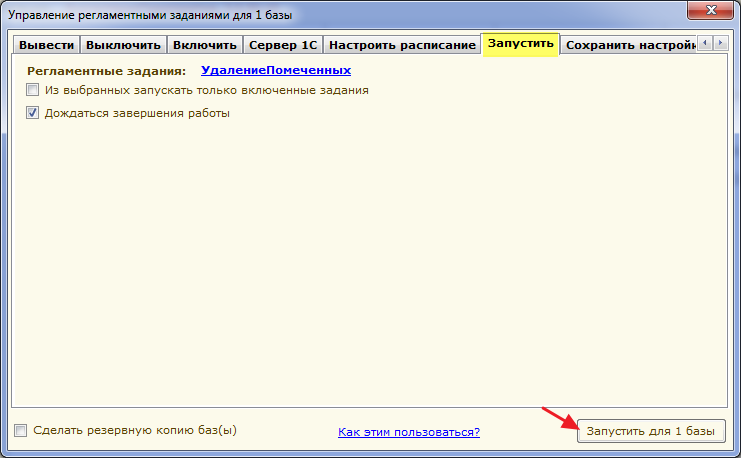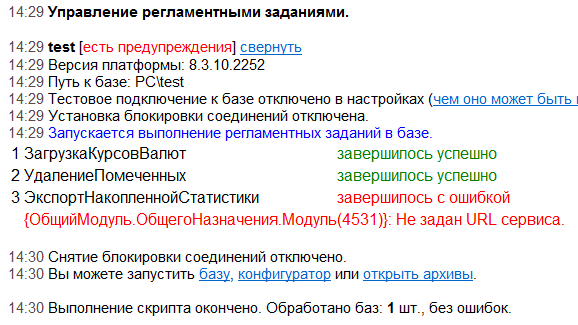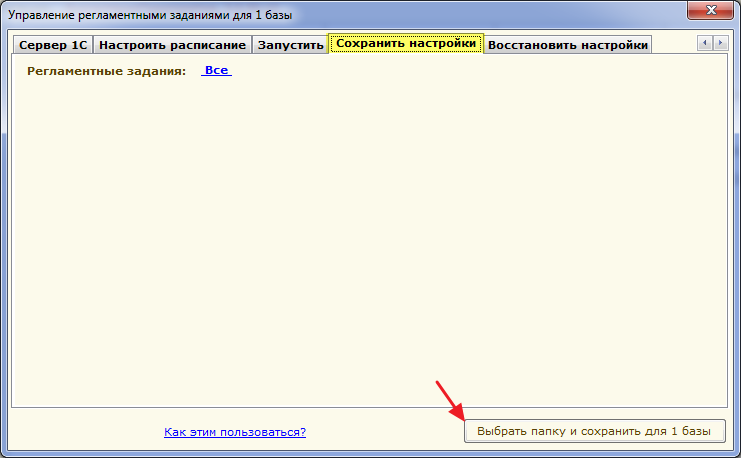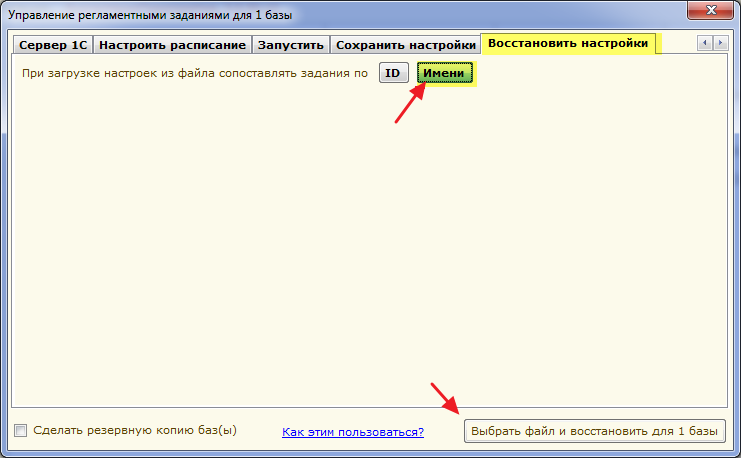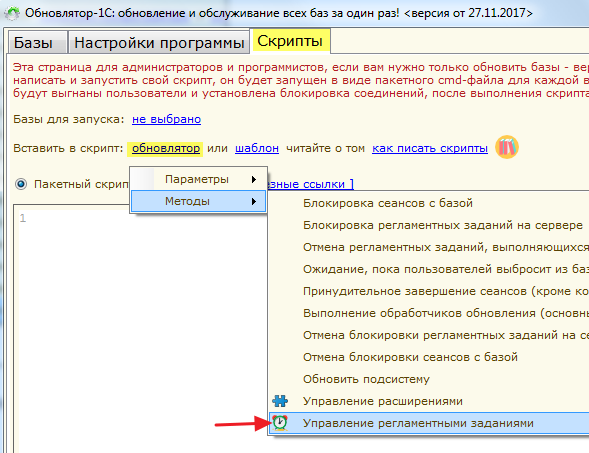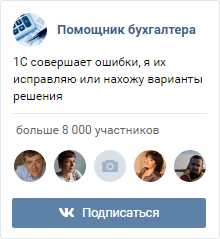В этой заметке пробежимся по возможностям обновлятора для управления регламентными заданиями в базах.
Оглавление
- Где находится эта возможность
- Выбор регламентных заданий
- Выводим текущее состояние заданий
- Выключаем все или некоторые задания
- Включаем все или некоторые задания
- Управляем запуском регламентных заданий на сервере 1С
- Настраиваем расписание заданий
- Запускаем задания на выполнение
- Сохраняем настройки заданий во внешний файл
- Восстанавливаем настройки заданий из внешнего файла
- Напутствие
Где находится эта возможность
Прежде всего в пункте "Ещё" -> "Управление регламентными заданиями...":
В контекстном меню выделенной базы (или группы баз):
И, наконец, в шаблонах для пакетных скриптов (это позволяет выполнять операции над регламентными заданиями из скрипта по расписанию):
Вот так выглядит диалог управления регламентными заданиями в базах:
Какие задачи он позволяет решать в нужной группе баз (или одной базе)?
Выбор регламентных заданий
Обратите внимание на возможность выбора списка регламентных задач во многих операциях ниже:
Но в диалоге выбора может не быть регламентных заданий именно для вашей базы:
В этом случае вы можете указать имена нужных вам регламентных заданий в разделе "Свои задания...", например, так:
Имена для таких регламентных заданий можно брать прямо из отчёта по всем регламентным заданиям (о нём рассказывается ниже).
Выводим текущее состояние заданий
Для этого переходим на закладку "Вывести" нажимаем кнопку "Вывести...":